Voor sommigen is upgraden naar de nieuwste tv met ingebouwde Chromecast onhaalbaar. Ze willen echter nog steeds overstappen op Smart TV-technologie en genieten van het streaminggemak dat daarbij hoort.
Wat ze zoeken is een manier om je tv met Google Home te verbinden zonder Chromecast.
Gelukkig voor jou ken ik een paar trucjes om Google Home te verbinden met een tv zonder Chromecast. Maar laten we eerst eens kijken waarom het nodig is:
Waarom zou u uw tv verbinden met Google Home?
Met Google Home kunnen gebruikers toegang krijgen tot gebruikersapps, inhoud opslaan, inhoud als favoriet markeren, spraakopdrachten gebruiken om de tv aan en uit te zetten en de tv bedienen met hun mobiele telefoon.

Voorwaarden
- Een smartphone
- De slimme tv
- Een externe Chromecast
- De Google Home-app
- Google Home-apparaat
Hoe u Google Home verbindt met uw Samsung smart-tv
Het is mogelijk om uw Samsung Smart TV te verbinden met Google Home via een externe Chromecast.
Beide apparaten moeten dan wel via hetzelfde Google-account verbonden zijn en dezelfde wifi-verbinding hebben.
- Zorg ervoor dat uw smartphone en Google-apparaat met hetzelfde wifi-netwerk zijn verbonden.
- Sluit uw externe Chromecast ultra aan op het ene uiteinde van uw USB-stroomkabel en sluit de Chromecast aan op uw HDMI-poort.
- Download de Google Home-app op uw Android-apparaat en klik op toevoegen om uw apparaat in te stellen
Zorg ervoor dat de locatie van uw telefoon is ingeschakeld, zodat u alleen het gewenste account hoeft toe te voegen of te selecteren om de toegang tot uw huidige locatie te bevestigen en te accepteren. - Nadat u een account hebt aangemaakt en toestemming hebt gegeven voor Chromecast om de apparaten in de buurt te scannen, selecteert u uw apparaat uit de lijst om het te koppelen.
- Voordat beide apparaten met elkaar worden gekoppeld, moet u op Ja tikken om de koppeling te accepteren.
- U moet ook het verzoek van Google om anonieme gegevens te verzamelen accepteren of afwijzen om door te kunnen gaan.
- Selecteer de kamers en de wifi waar u uw apparaat wilt aansluiten.
U kunt zoveel kamers toevoegen als u wilt, video's zoeken, pauzeren en afspelen met indrukwekkende snelheden.
Hoe je een tv met Google Home verbindt zonder Chromecast
Je kunt de Google Home op twee manieren verbinden met een tv zonder Chromecast:
- Gebruik een universele afstandsbediening met wifi van een derde partij.
- Met behulp van een Android-applicatie voor snelle afstandsbediening waarmee u een Roku kunt verbinden met een Roku TV
Universele afstandsbediening van derden met wifi-functie
Logitech is de toonaangevende producent van afstandsbedieningen voor smart-tv's en beweert dat deze op 5000 tv-merken gebruikt kunnen worden.
Er zijn twee typen: het Harmony Smart Control-model voor een paar apparaten en het Logitech Harmony Elite-model voor meerdere apparaten.
De afstandsbediening is hub-based en wordt geleverd met een hub om de stroomvoorziening te verzorgen. Ook communiceert het met zowel IR als Wi-Fi.
Het enige wat u hoeft te doen is al uw apparaten te verbinden met uw nieuwe afstandsbediening via de Harmony-app door simpelweg de knop Toevoegen te gebruiken. Ga vervolgens verder met het koppelen van de Harmony Hub aan Google Home.
Nog beter is dat u de IFFTT kunt installeren en koppelen aan de Harmony-app als u wilt dat Google Home de tv aan- en uitzet. Volg deze procedure:
- Zoek de IFTTT-app op in de Apple Store of Google Play Store en download deze.
- Maak een gratis account aan als u er nog geen heeft.
- Ga door met het selecteren van uw Google Assistent.
Voor meer opties tikt u onderaan het scherm van uw telefoon
Scroll verder naar beneden om de “Google Assistent Start Harmony Activiteitsknop” te activeren. - Volg de instructies op het scherm om de twee met elkaar te verbinden.
Hoe u uw universele afstandsbediening succesvol koppelt aan Google Home
- Geef Google Home een opdracht om Harmony te vragen verbinding te maken met uw account
- Controleer of u de opdracht Link to Harmony op uw telefoon hebt staan en druk op de linkknop rechtsonder.
- Blijf inloggen met uw Harmony-gebruikersnaam en wachtwoord.
- Voor elke activiteit bepaalt u dat u vanaf uw Google Home-verzoek vriendelijke namen wilt toevoegen voor toekomstige snelkoppelingen naar de verschillende apparaten.
- U kunt alle gewenste kanalen instellen en specifieke opdrachten aan Google Home toewijzen om ze op al uw apparaten te starten.
- Zorg ervoor dat u aan het einde op Account koppelen klikt om het proces te voltooien.
Hoe je de Quick Remote-app gebruikt om Google Home te verbinden met Roku TV
Zolang u een Roku TV hebt, kunt u de Quick Remote-app downloaden op uw Android-apparaat om uw TV te verbinden met Google Home.
Het idee hierachter is dat Google Home kan communiceren met de snelle afstandsbedieningsapp, die op zijn beurt communiceert met uw Roku TV.
Hoe u Google Home verbindt met de snelle afstandsbedieningsapp
Geef Google mondeling de opdracht om met Quick Remote te praten. Hierna vraagt Google u om verbinding te maken met Quick Remote.
Daarom moet er een Quick Remote-linkkaart verschijnen in de Google Home-app op uw telefoon.
Als dat niet het geval is, klikt u op Toevoegen en stelt u uw apparaat zo in dat het verbinding maakt met uw slimme thuisservices. Vervolgens klikt u op de Quick Remote-app.
Houd er rekening mee dat als uw telefoon problemen heeft met het verbinden met Roku, u de batterijoptimalisatie van uw snelle afstandsbedieningsapp moet gebruiken.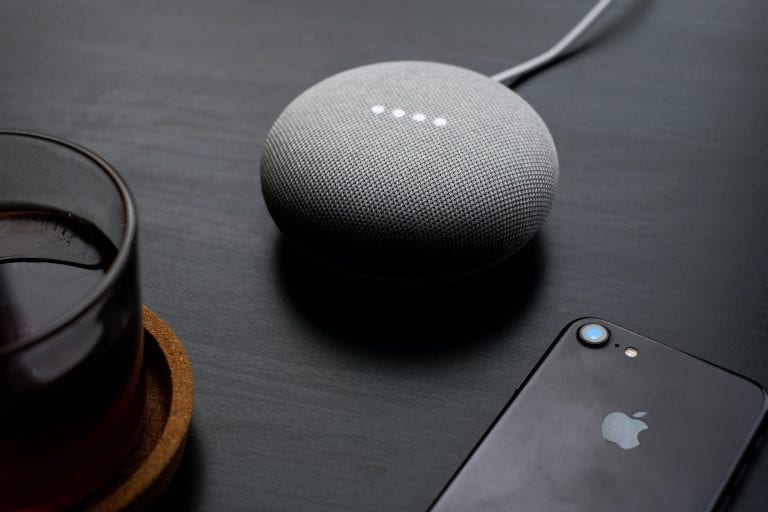
Conclusie
Er zijn opnieuw drie manieren om uw smart-tv met Google Home te verbinden zonder Chromecast.
Je kunt de quick remote-app voor Roku TV gebruiken, de universele Harmony-afstandsbediening, of gewoon een betaalbare externe Chromecast kopen om te linken aan je HDMI. Dus ik laat je zelf beslissen welke kant je op wilt.

